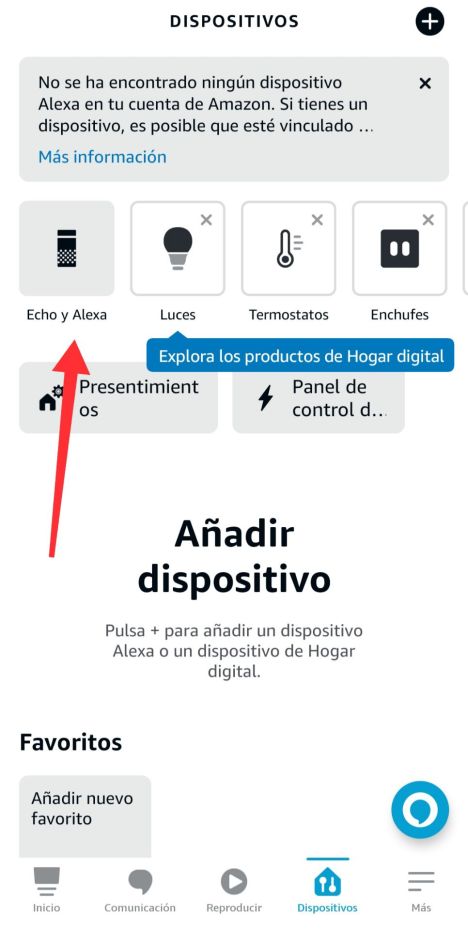Cómo configurar el sonido en tu Alexa Echo
En este artículo, te introducimos cómo configurar el sonido del altavoz en Amazon Echo.
2023-06-07
Amazon fabrica algunos de los mejores altavoces inteligentes en el mercado. La seria Echo está alimentada por Alexa, que a menudo es más receptiva que Google Assistant y más completa al manejar rutinas. Esto lo convierte en una opción considerable para controlar dispositivos domésticos inteligentes compatibles, especialmente si aún no tienes altavoces inteligentes en casa.
Ya sea que uses tus altavoces Amazon Echo para controlar otros dispositivos, escuchar música o configurar tu despertador, es esencial saber cómo gestionar su configuración de sonido. Aquí te explicamos cómo hacerlo en los dispositivos Echo.
¿Cómo configurar el volumen del altavoz Amazon Echo?
La forma más fácil de subir o bajar el volumen en tu altavoz Echo es usar los botones físicos en la parte superior del dispositivo. Otra opción es pedirlo oralmente, lo que no requiere contacto físico con el altavoz. Sin embargo, a veces usar la aplicación Alexa es una mejor opción. Por ejemplo, al estar lejos del altavoz, podrías preferir la opción conveniente de subir o bajar el volumen remotamente desde tu teléfono. Incluso puedes ajustar el volumen de altavoces cuando no estás en casa, ya que la aplicación no requiere que estés conectado a la misma red Wi-Fi que los altavoces. Sin embargo, no es evidente dónde está el control deslizante de volumen, así que aquí te decimos cómo encontrarlo:
Paso 1: En tu teléfono, abre Amazon Alexa. En la mayoría de los casos, si tu dispositivo está reproduciendo música, aparecerá una barra con el título de la canción y el nombre del artista en la parte inferior de la pantalla.
Paso 2: Toca el icono del altavoz en la esquina inferior derecha.
Paso 3: Ajusta el control deslizante al nivel de volumen que prefieras.
Si la barra inferior no aparece, o si no estás escuchando música en este momento, aún puedes ajustar la configuración de sonido en tus altavoces.
Paso 1: Toca Dispositivos en la barra situada en la parte inferior de la pantalla.
Paso 2: Pulsa Echo y Alexa. Toca el nombre del dispositivo que deseas controlar el nivel de volumen. Pulsa Volumen.
Paso 3: Ajusta el control deslizante al nivel de volumen que prefieras.
¿Cómo configurar el ecualizador del Amazon Echo?
Los altavoces Echo también te permiten personalizar la configuración del ecualizador para que se adapte a tu preferencia y gusto musical. Esto solo tarda unos segundos, pero ten en cuenta que debes repetir el proceso para cada altavoz Echo y pantalla inteligente.
Paso 1: Abre Amazon Alexa y pulsa Dispositivos en la barra situada en la parte inferior de la pantalla.
Paso 2: Toca Echo y Alexa y elige el nombre del dispositivo para el que deseas ajustar el ecualizador.
Paso 3: Toca el icono de engranaje en la esquina superior derecha. Pulsa Controles de audio. Utiliza los controles deslizantes de cada elemento según tus preferencias. Puedes hacerlo mientras reproduces la música para previsualizar los cambios en directo.
Paso 4: Toca la flecha hacia atrás en la esquina superior izquierda para guardar. Repite el proceso en todos tus dispositivos si tienes varios altavoces Echo o pantallas inteligentes.
¿Cómo cambiar el volumen y sonido de despertador y notificación del altavoz Amazon Echo?
Además de los ajustes de volumen y ecualizador de audio, puedes controlar el volumen de notificación y despertador por separado. Esto significa que no tienes que preocuparte de que tu despertador no suene lo suficientemente fuerte después de bajar el volumen de la música. Puedes personalizar los tonos de despertador y notificación de acuerdo a tus preferencias.
Paso 1: Abre Amazon Alexa y pulsa Dispositivos en la barra situada en la parte inferior de la pantalla.
Paso 2: Pulsa Echo y Alexa y selecciona el nombre del dispositivo para el que deseas ajustar el volumen de despertador, el temporizador y la notificación.
Paso 3: Toca el icono de engranaje en la esquina superior derecha. Desplázate hacia abajo y toca Sonidos. Ajusta el volumen de despertador, temporizador y notificación con el control deslizante de la parte superior. También puedes utilizar la opción para aumentar gradualmente el volumen de despertador, lo que te permitirá despertarte suavemente por la mañana.
Paso 4: Repite el proceso para todos tus dispositivos si tienes varios altavoces Echo o pantallas inteligentes.
¿Cómo activar el sonido de solicitud en el altavoz Amazon Echo?
Cuando hablas con tu dispositivo Echo, se ilumina en azul para indicarte que está escuchando. Sin embargo, puedes hacer que reproduzca un sonido cuando comienza o deja de escuchar, lo que te ayuda a saber si te escucha sin tener que echarle un vistazo. Esto es fácil de configurar.
Paso 1: Abre Amazon Alexa y toca Dispositivos en la barra situada en la parte inferior de la pantalla.
Paso 2: Pulsa Echo y Alexa y selecciona el nombre del dispositivo para el que deseas ajustar el volumen de despertador, el temporizador y la notificación.
Paso 3: Toca el icono de engranaje en la esquina superior derecha. Desplázate hacia abajo y toca Sonidos.
Paso 4: En Sonidos de Solicitudes, activa las opciones Inicio de solicitud y Final de solicitud según tu preferencia. Repite el proceso para todos tus dispositivos si tienes varios altavoces Echo o pantallas inteligentes.
Tus altavoces deben sonar como tú quieras
Amazon hace que sea fácil personalizar sus altavoces Echo y pantallas inteligentes y configurar el audio de acuerdo con tus necesidades y preferencias. Puedes personalizar cómo suena su altavoz y cómo te notifica e interactúa contigo.